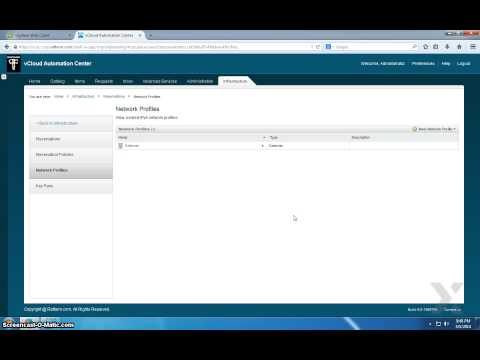سیستم عامل های ویندوز شامل توابع برای ایجاد پروفایل های شبکه هستند. این نه تنها برای حساب های کاربری ، بلکه همچنین برای حفظ تنظیمات اتصال شبکه اعمال می شود.

دستورالعمل ها
مرحله 1
برای تنظیم سریع تبادل اطلاعات بین رایانه های موجود در شبکه و اطمینان از قابلیت اطمینان داده ها ، این مراحل را دنبال کنید. ابتدا فایروال خود را خاموش کنید. Control Panel را باز کرده و منوی "System and Security" را انتخاب کنید. منوی Windows Firewall را باز کنید. اکنون روی مورد "روشن یا خاموش کردن فایروال" کلیک کنید.
گام 2
نوع شبکه خود (خانگی یا عمومی) را انتخاب کنید و فایروال را برای آن غیرفعال کنید. اکنون Network and Sharing Center را باز کرده و بر روی "Advanced Sharing Options" کلیک کنید.
مرحله 3
مورد "فعال کردن کشف شبکه" را فعال کنید. در پایین منوی کار ، گزینه "فعال کردن اشتراک محافظت شده با رمز عبور" را پیدا کرده و فعال کنید. روی دکمه "ذخیره تغییرات" کلیک کنید.
مرحله 4
اکنون در صفحه کنترل کامپیوتر به منوی "User Accounts" بروید. روی مورد "افزودن یا حذف حسابها" کلیک کنید. روی دکمه "ایجاد حساب" کلیک کنید. نام آن را وارد کنید و کادر کنار "دسترسی عمومی" را علامت بزنید. روی دکمه "ایجاد حساب" کلیک کنید.
مرحله 5
اکنون بر روی حساب جدید کلیک کنید و به مورد "ایجاد رمز عبور" بروید. رمز ورود این کاربر را وارد کنید و روی دکمه "ذخیره رمز عبور" کلیک کنید. سعی کنید از این حساب فقط برای اتصال از راه دور به رایانه خود استفاده کنید. این نمایه شبکه شما خواهد بود.
مرحله 6
برای باز کردن یک پوشه خاص یا کل درایو محلی برای دسترسی به آن توسط نمایه ایجاد شده ، روش زیر را دنبال کنید. منوی Computer را باز کرده و پوشه مورد نظر را انتخاب کنید. بر روی آن کلیک راست کرده و از منوی Sharing استفاده کنید. "کاربران خاص" را انتخاب کنید.
مرحله 7
نام حساب ایجاد شده را وارد کنید و روی دکمه "افزودن" کلیک کنید. نام حساب جدید در لیست پایین ظاهر می شود. روی آن کلیک چپ کرده و گزینه Read and Writing را انتخاب کنید تا به این کاربر اجازه دهید از راه دور پرونده های موجود در آن پوشه را حذف و اصلاح کند. روی دکمه اشتراک کلیک کنید و منتظر بمانید تا تنظیمات اعمال شوند.